ผู้ใช้หลายคนเริ่มใช้ VPN ในทุกวันนี้เพื่อซ่อน IP และกิจกรรมออนไลน์ สิ่งนี้มีประโยชน์อย่างยิ่งหากคุณใช้ wifi สาธารณะเป็นประจำ นอกจากนี้ เมื่อคุณต้องการเข้าถึงเนื้อหาจากประเทศอื่น (ละครโทรทัศน์ ภาพยนตร์) ที่ถูกจำกัด มิฉะนั้น คุณสามารถใช้บริการ VPN ได้
พนักงานที่ทำงานจากที่บ้านสามารถใช้ VPN เพื่อเชื่อมต่อกับเครือข่ายของบริษัทได้ ด้วยวิธีนี้ พวกเขาสามารถดูข้อมูลที่ละเอียดอ่อนบนเครือข่ายของบริษัทจากอุปกรณ์ของตนได้ แม้ว่าจะไม่ได้อยู่ที่บ้านก็ตาม
OpenVPN เป็นไคลเอนต์ที่คุณต้องติดตั้งบนระบบของคุณเพื่อใช้บริการ VPN เมื่อคุณติดตั้งไคลเอนต์แล้ว คุณสามารถใช้บริการ VPN แบบชำระเงินหรือฟรีก็ได้
ในบทความนี้ เรามาดูวิธีการติดตั้งและกำหนดค่า Open VPN อย่างง่ายดายบน Windows 11
ขั้นตอนในการดาวน์โหลดและติดตั้ง Open VPN
1. เยี่ยมชม หน้าดาวน์โหลดชุมชน OpenVPN.
2. หากระบบของคุณเป็นแบบ 32 บิต ให้เลือก ตัวติดตั้ง MSI ของ Windows 32 บิต. หากระบบของคุณเป็นแบบ 64 บิต ให้เลือก ตัวติดตั้ง MSI ของ Windows 64 บิต

3. นี้จะเริ่มการดาวน์โหลด เมื่อดาวน์โหลดเสร็จแล้ว ดับเบิลคลิก ในไฟล์เพื่อเรียกใช้โปรแกรมติดตั้ง
4. หน้าต่างตัวติดตั้งจะเปิดขึ้น คลิกที่ ติดตั้งในขณะนี้ ปุ่ม.
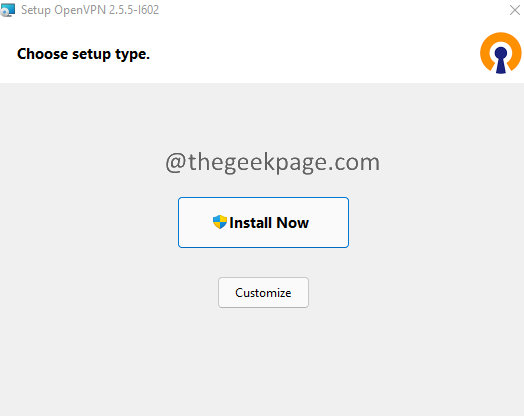
5. หากคุณเห็นหน้าต่าง UAC ปรากฏขึ้นเพื่อขออนุญาต ให้คลิกใช่
6. ตอนนี้ตัวติดตั้งจะทำงานและทำการติดตั้ง OpenVPN บนระบบของคุณให้เสร็จสิ้น
7. หากการติดตั้งสำเร็จ คุณจะเห็นแอปพลิเคชันทางลัด OpenVPN GUI บนเดสก์ท็อปของคุณดังที่แสดงด้านล่าง

8. คุณจะเห็นไอคอนในถาดทาสก์บาร์ดังที่แสดงด้านล่าง
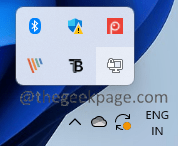
9. หากคุณเห็นหน้าต่าง OpenVPN ว่า ไม่พบโปรไฟล์การเชื่อมต่อที่อ่านได้ คลิกที่ ตกลง.
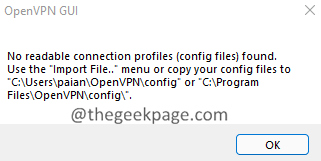
การติดตั้ง OpenVPN บนระบบของคุณเสร็จสมบูรณ์ ในส่วนถัดไป มาดูวิธีกำหนดค่าและตั้งค่า OpenVPN กัน
ขั้นตอนในการกำหนดค่า Open VPN บนระบบของคุณ
VPN สำหรับวัตถุประสงค์อย่างเป็นทางการ:
หากคุณใช้ VPN เพื่อจุดประสงค์ทางการ บริษัทของคุณจะจัดเตรียมไฟล์กำหนดค่าให้คุณ คุณเพียงแค่ต้องนำเข้าไปยังระบบ ในการอิมพอร์ตไฟล์เข้าระบบ ให้ทำตามขั้นตอนด้านล่าง
1. คลิกขวาที่ไอคอน OpenVPN บนซิสเต็มเทรย์
2. เลือก นำเข้า.
3. เลือกตัวเลือกที่เหมาะสมจากเมนูบริบทและนำเข้าไฟล์กำหนดค่าไปยัง OpenVPN
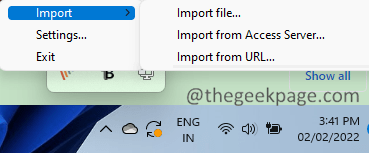
4. เมื่อการนำเข้าสำเร็จ คุณจะเห็นข้อความ นำเข้าไฟล์สำเร็จ
5. ดับเบิลคลิกที่ OpenVPN ไอคอนในถาดงาน
6. ใส่ ชื่อผู้ใช้ และ พีassword ให้โดยบริษัทของคุณและกด เข้า.
VPN สำหรับการใช้งานส่วนตัว:
หากคุณใช้ VPN เพื่อการใช้งานส่วนตัว คุณสามารถใช้บริการ VPN แบบเสียเงินหรือฟรีก็ได้เช่นเดียวกัน ในบทความนี้เราจะใช้ vpnbook.
1. เปิดบริการ VPN ฟรีของหนังสือ VPN
2. ในส่วน OpenVPN ฟรี คุณจะเห็นบันเดิลในรายการ เมื่อคุณเลื่อนลงไปจนสุด คุณจะสังเกตเห็นชื่อผู้ใช้และรหัสผ่าน จดบันทึกของมัน
3. จากชุดรวมที่มี ให้เลือกชุดใดก็ได้ตามต้องการ
4. คุณจะสังเกตเห็นว่ามีการดาวน์โหลดไฟล์ zip แล้ว
5. ตอนนี้ให้คลิกขวาที่ไฟล์แล้วเลือก แตกออก.
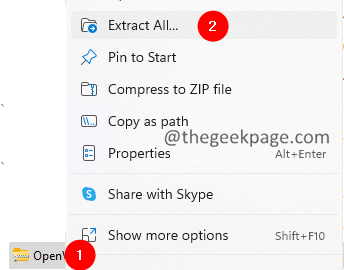
6. ในหน้าต่าง Extract Compressed Folders ให้ระบุตำแหน่งที่เหมาะสมแล้วคลิก สารสกัด.
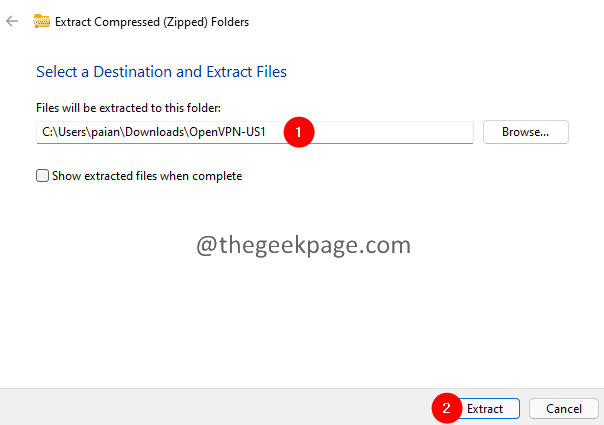
7. เมื่อการแตกไฟล์เสร็จสิ้น ให้เปิดโฟลเดอร์
8. คุณจะเห็นไฟล์กำหนดค่าหลายรายการแสดงอยู่
9. ตอนนี้ให้คลิกขวาที่ไอคอน OpenVPN บน System Tray ดังที่แสดงในภาพด้านล่าง
10. เลือก นำเข้า.
11. เลือก นำเข้าไฟล์.
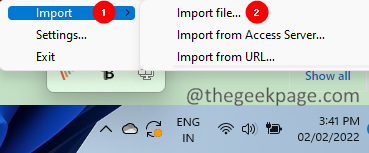
12. ตอนนี้ เรียกดูตำแหน่งที่คุณแตกไฟล์ (อ้างอิงขั้นตอนที่ 7,8,9)
13. เลือกไฟล์ใดไฟล์หนึ่ง และคลิกที่ ตกลง.
14. เมื่อนำเข้าไฟล์แล้ว คุณจะเห็นข้อความ นำเข้าไฟล์สำเร็จ
15. ตอนนี้ ดับเบิลคลิกที่ไอคอน OpenVPN ในถาดงาน
16. คุณจะได้รับแจ้งให้ป้อนชื่อผู้ใช้และรหัสผ่าน
17. ใส่ ชื่อผู้ใช้ และ รหัสผ่าน จากขั้นตอนที่ 2
18. คลิกที่ ตกลง ปุ่ม.
นั่นคือทั้งหมด
เราหวังว่าบทความนี้จะได้รับข้อมูล กรุณาแสดงความคิดเห็นและแจ้งให้เราทราบหากสิ่งนี้ช่วยได้
ขอบคุณสำหรับการอ่าน.
![AT&T ไม่รู้จัก Paramount Channel [แก้ไขแล้ว]](/f/4a608e5cf3a3e5cf638cecad11b012ec.jpg?width=300&height=460)
